當前位置:首頁 > 幫助中心 > 華碩h61主板bios設置U盤重裝?華碩h61啟動bios設置重裝
華碩h61主板bios設置U盤重裝?華碩h61啟動bios設置重裝
華碩h61主板bios設置U盤重裝?最近有位用戶表示自己的華碩h61主板不太流暢,想要重裝系統。關于這個小編建議它安裝win7系統使用,畢竟華碩H61系列主板已經是2011年的產品了,整體性能顯然是無法流暢運行win10的。今天小編就來分享一下華碩h61啟動bios設置重裝的教程,希望可以幫助到該用戶。
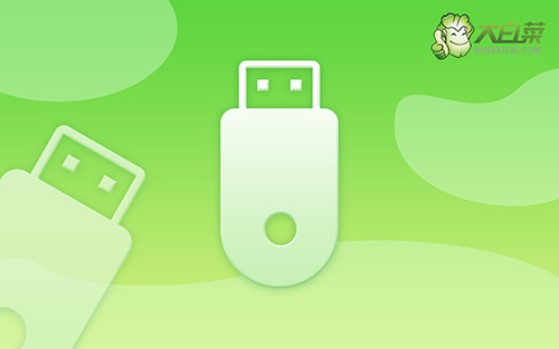
一、重裝系統工具
計算機品牌:華碩
鏡像版本: Windows 7企業版
工具軟件:大白菜u盤啟動盤制作工具(點擊紅字下載)
二、重裝系統準備
1、數據備份:在進行系統重裝前,首要任務是備份你的重要數據。所有關鍵文件、文檔和資料都應保存到外部存儲設備或云端,以防在格式化硬盤時丟失數據。
2、禁用殺毒軟件:在制作U盤啟動盤之前,建議暫時禁用系統中的殺毒軟件。這是因為一些殺毒軟件可能會錯誤地將啟動盤制作過程中生成的文件識別為潛在威脅,從而干擾啟動盤的創建。
3、下載系統鏡像:選擇并下載可靠的系統鏡像文件是重裝系統的關鍵一步。你可以通過訪問可信的下載網站,如“MSDN我告訴你”,并在網站的“操作系統”欄目中找到并下載你需要的系統鏡像文件。
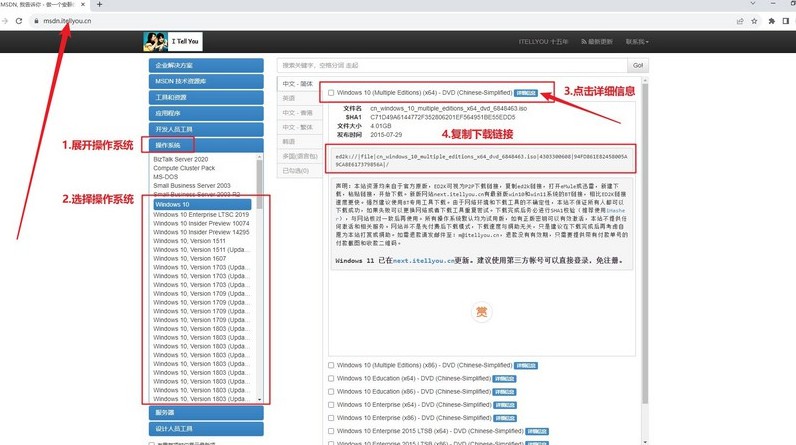
三、重裝系統步驟
一、大白菜啟動U盤制作
1、首先,你需要制作一個包含winpe的U盤,進入大白菜的官方網站,下載啟動盤制作工具。下載完成后,解壓并安裝該工具。
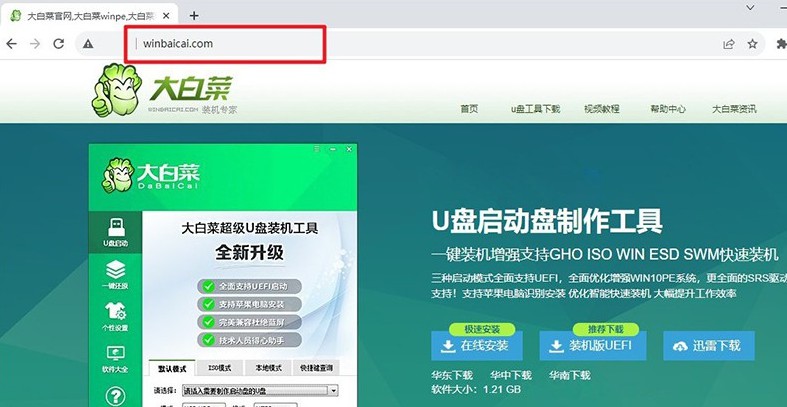
2、運行解壓后的大白菜啟動盤制作工具,將你的U盤插入電腦,點擊“一鍵制作USB啟動盤”。此過程涉及格式化,確保U盤內沒有重要數據。
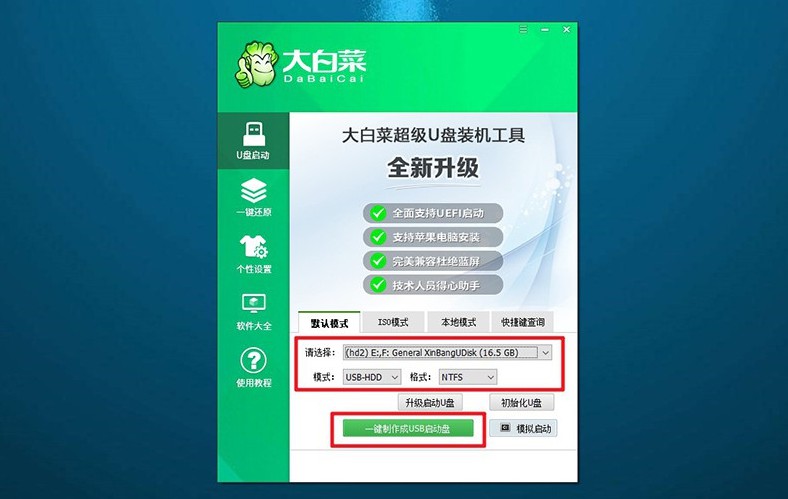
二、大白菜啟動U盤設置
1、根據電腦品牌和型號,查詢u盤啟動快捷鍵,這里有快捷鍵截圖,或者你也可以點擊跳轉查詢。
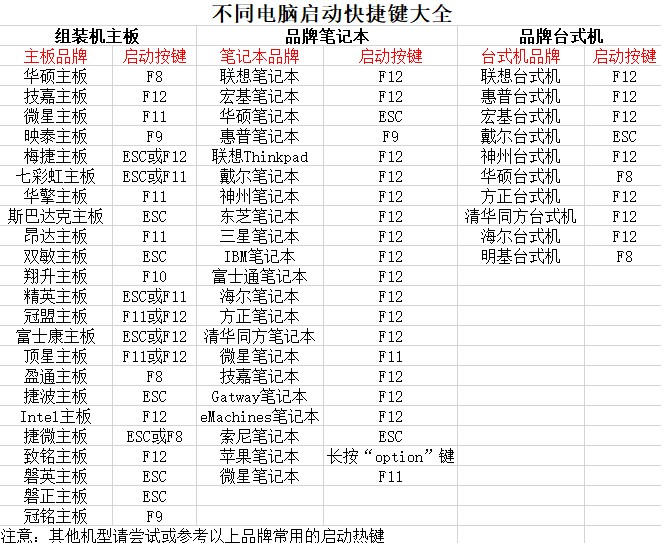
2、將制作好的U盤插入電腦后,重啟系統,快速按下相應的快捷鍵,進入啟動設備界面,選中u盤啟動電腦即可。
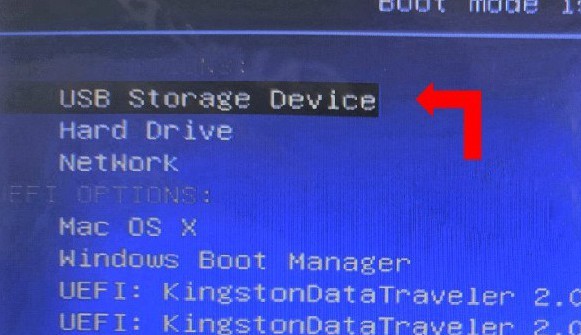
3、進入大白菜的主菜單后,屏幕上會顯示多個選項,你需要選擇【1】并按下回車鍵。

三、大白菜啟動u盤重裝系統
1、進入大白菜桌面后,找到并啟動一鍵裝機軟件,選擇系統鏡像文件,將其設置為安裝在C盤中,然后點擊“執行”按鈕,系統安裝過程將自動進行。
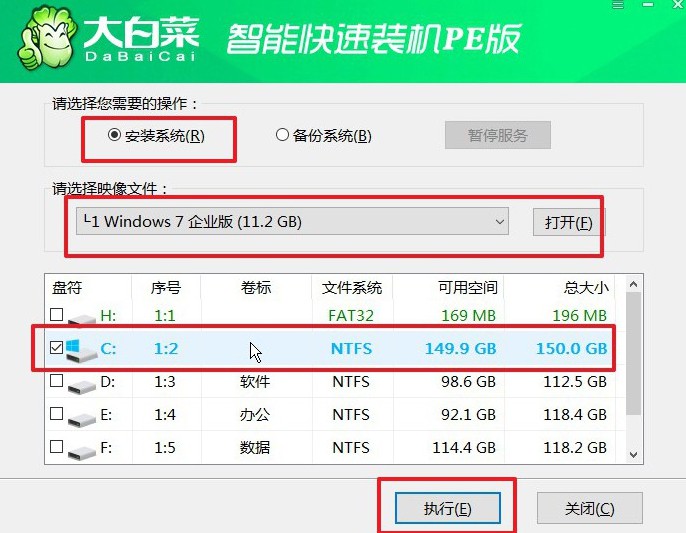
2、在彈出的確認窗口中,使用默認設置并點擊確認,系統將進入安裝過程。
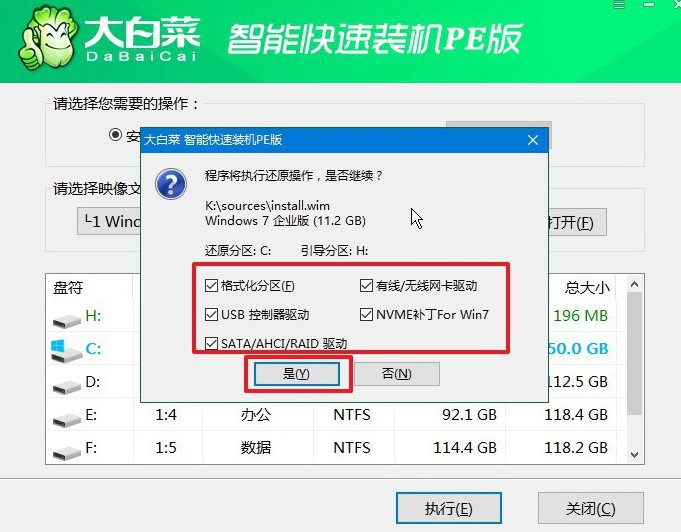
3、之后,在安裝過程中會彈出新界面,勾選重啟并在電腦第一次重啟時,拔出U盤,讓系統繼續完成安裝步驟。
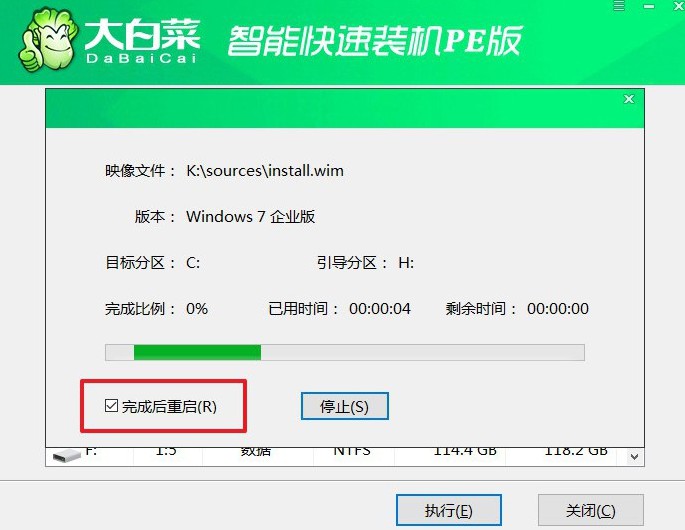
4、最后,電腦會自動啟動并完成Windows系統的設置過程。

上面的操作,就是本次華碩h61啟動bios設置重裝的步驟了。當然,要是你使用的是其他品牌的電腦想要重裝系統,也是可以參考這篇文章的,因為u盤啟動盤重裝電腦系統的操作大致相同,只有設置u盤啟動快捷鍵會有所區別而已。

